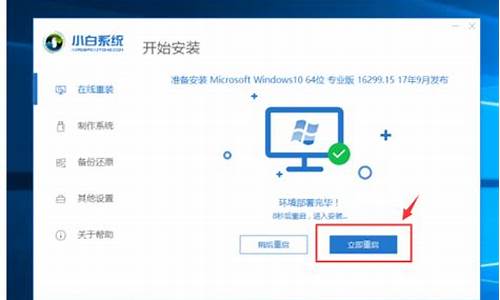微软电脑系统语言怎么设置-微软电脑怎么切换中文
1.电脑怎么转换成中文字
2.win10系统如何繁简切换?win10系统繁简切换的方法
电脑怎么转换成中文字

1、首先点击电脑左下角的开始按钮,然后点击设置图标;
2、在设置中点击“时间和语言”选项,点击左侧的“语言”选项;
3、点击上方的“Windows显示语言”下面的选择框,选择“中文”即可将电脑的系统语言设置为中文;
4、如果没有中文选项,则需要点击下方的“添加首选的语言”,找到“中文(简体,中国)”并点击,点击“下一步”,点击“安装”,安装完成后就可以选择了。
如果是从国外买的电脑,或者安装的其他语言的微软系统,就可以通过上面的方法修改系统语言为中文,微软系统自带了全世界大部分的语言包,不需要重装系统,虽然显示的是其他语言,但是图标和位置是不变的,可以通过翻译或者和其他电脑对比,找到语言设置进行修改即可。
win10系统如何繁简切换?win10系统繁简切换的方法
win10系统自带微软输入法,工作中经常会遇到有些软件因为系统繁简不兼容而出现乱码,微软拼音默认的语言类型是中文简体,如何切换为繁体呢?小编和大家说说win10系统繁简切换的方法。
具体方法如下:
1、点开WIN10图标点选“设置”。
2、在“设置”界面点选时间与语言。
3、在时间与语言界面点选“区域与语言”,接着在“国家或地区”栏内选择对应的国家,例如我现在是台湾繁系统,要改成简体系统,那就选成“中国”。
4、在时间与语言界面点选“其它日期、时间与区域设置”,在弹出的界面中双击“区域”。
5、在“区域”界面点击”格式“,然后选择:”中文(简体,中国)“。
6、在“区域”界面点击”位置“,然后在”当前系统区域设置栏中选择:”中文(简体,中国)“。
7、在“区域”界面点击”管理“,接着点“更改系统区域设置”,然后在弹出的“区域设置”界面选择”中文(简体,中国)“,点确定。这时系统会提示你进行重启系统。系统重启后所作修改生效,这时就可以安装简体应用软件了。
电脑中我们常常会使用输入法打字,如果想要win10系统繁简切换不妨试试本文操作,希望可以帮助到大家!
声明:本站所有文章资源内容,如无特殊说明或标注,均为采集网络资源。如若本站内容侵犯了原著者的合法权益,可联系本站删除。